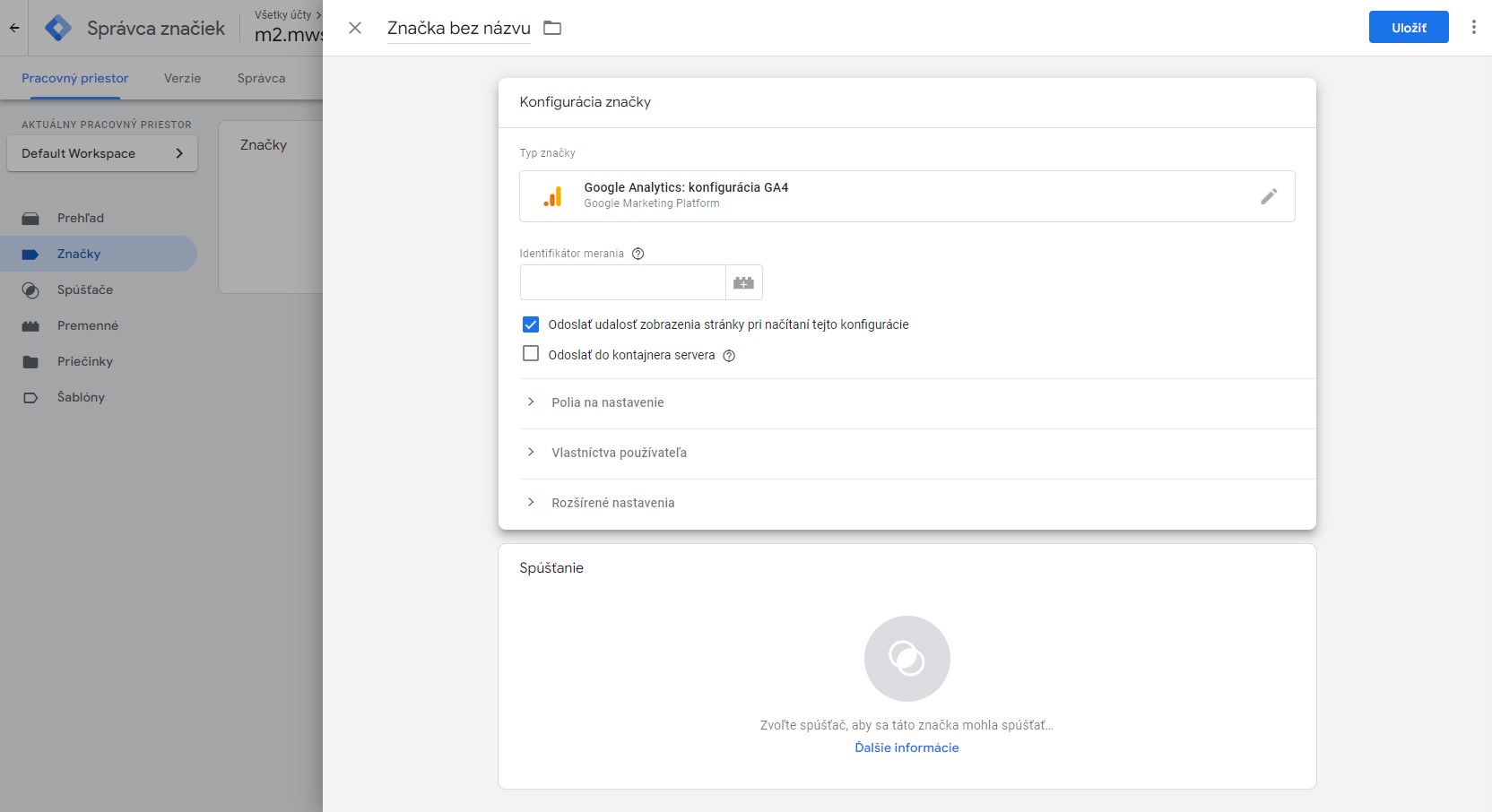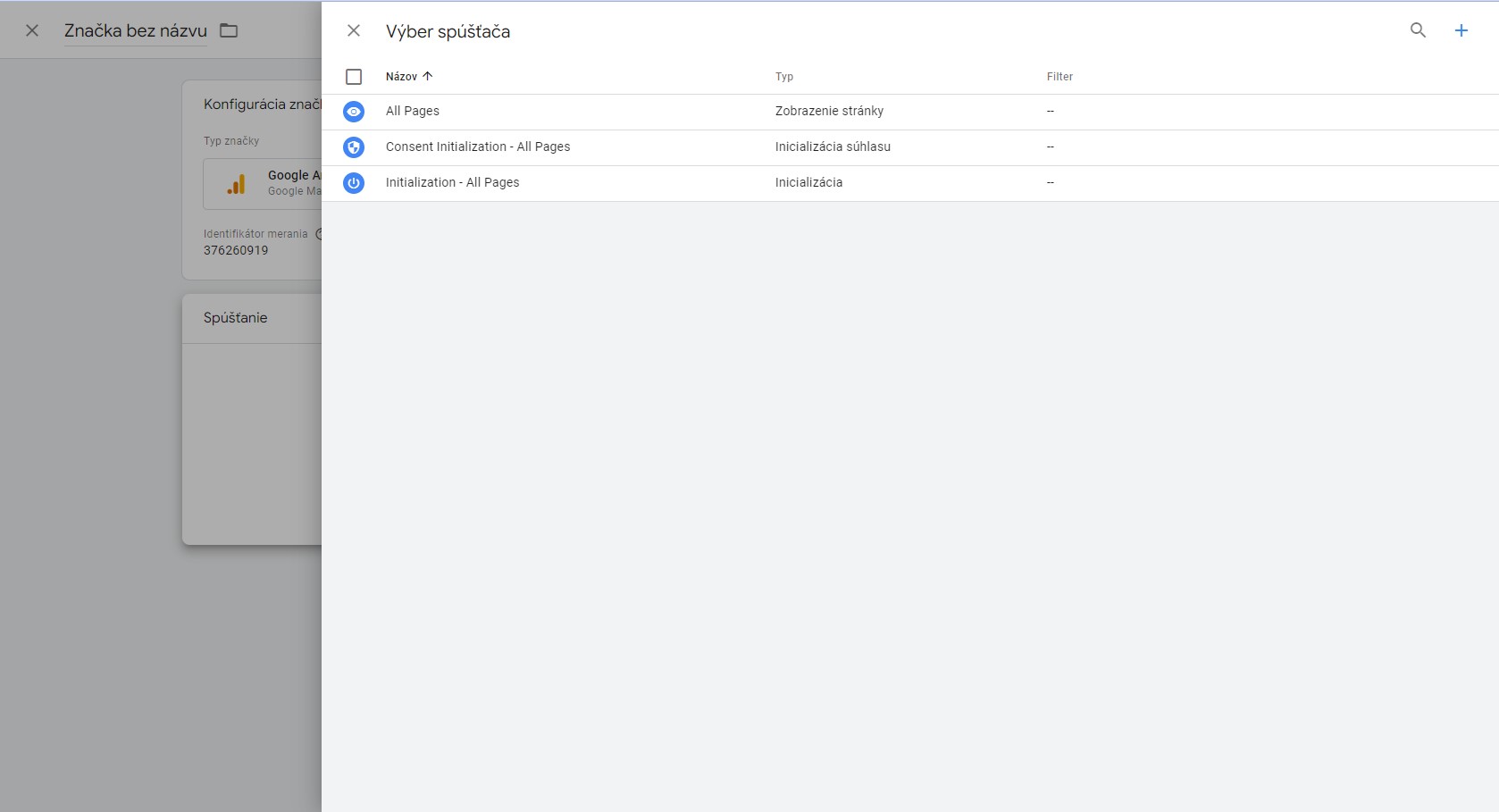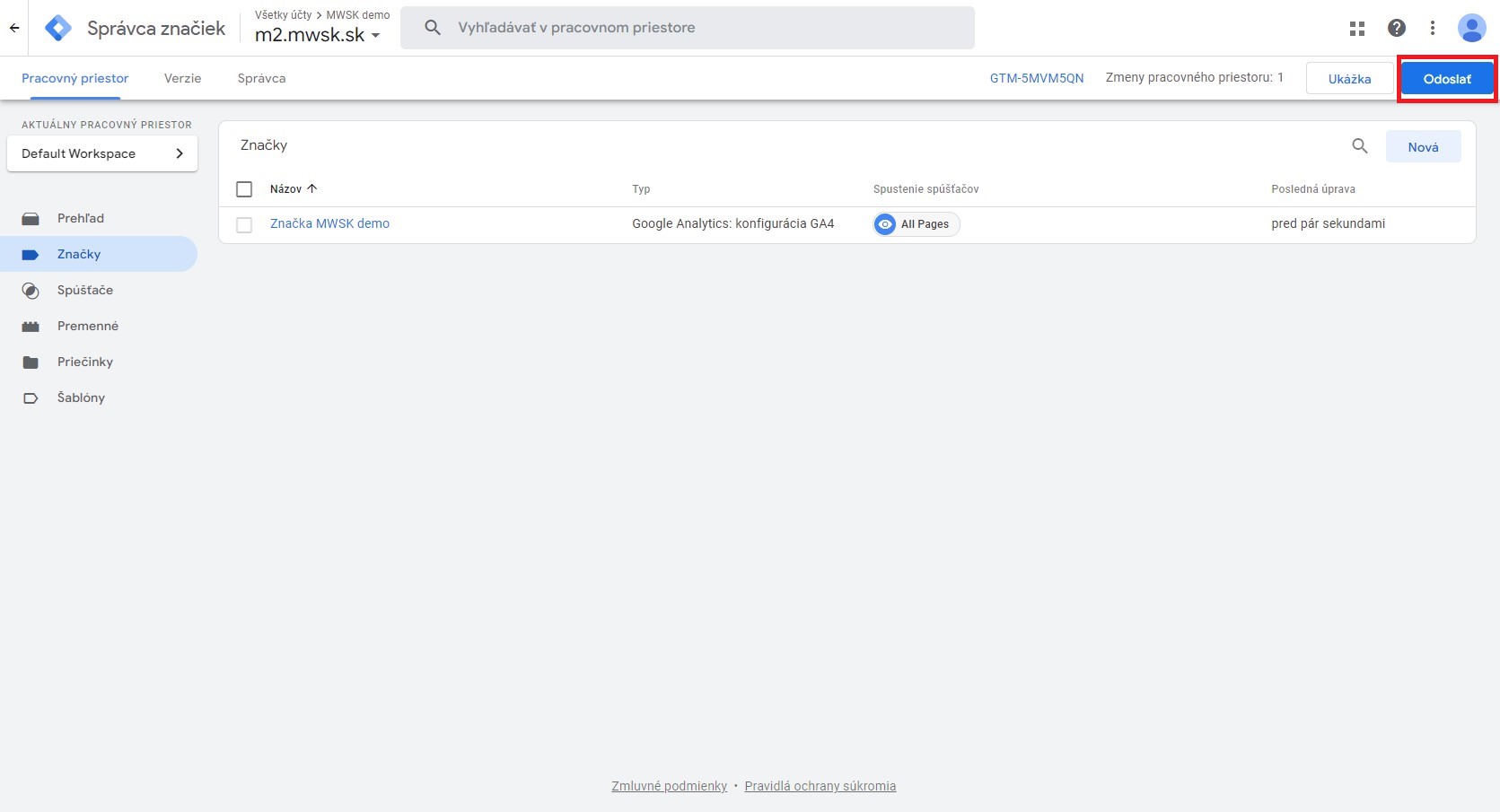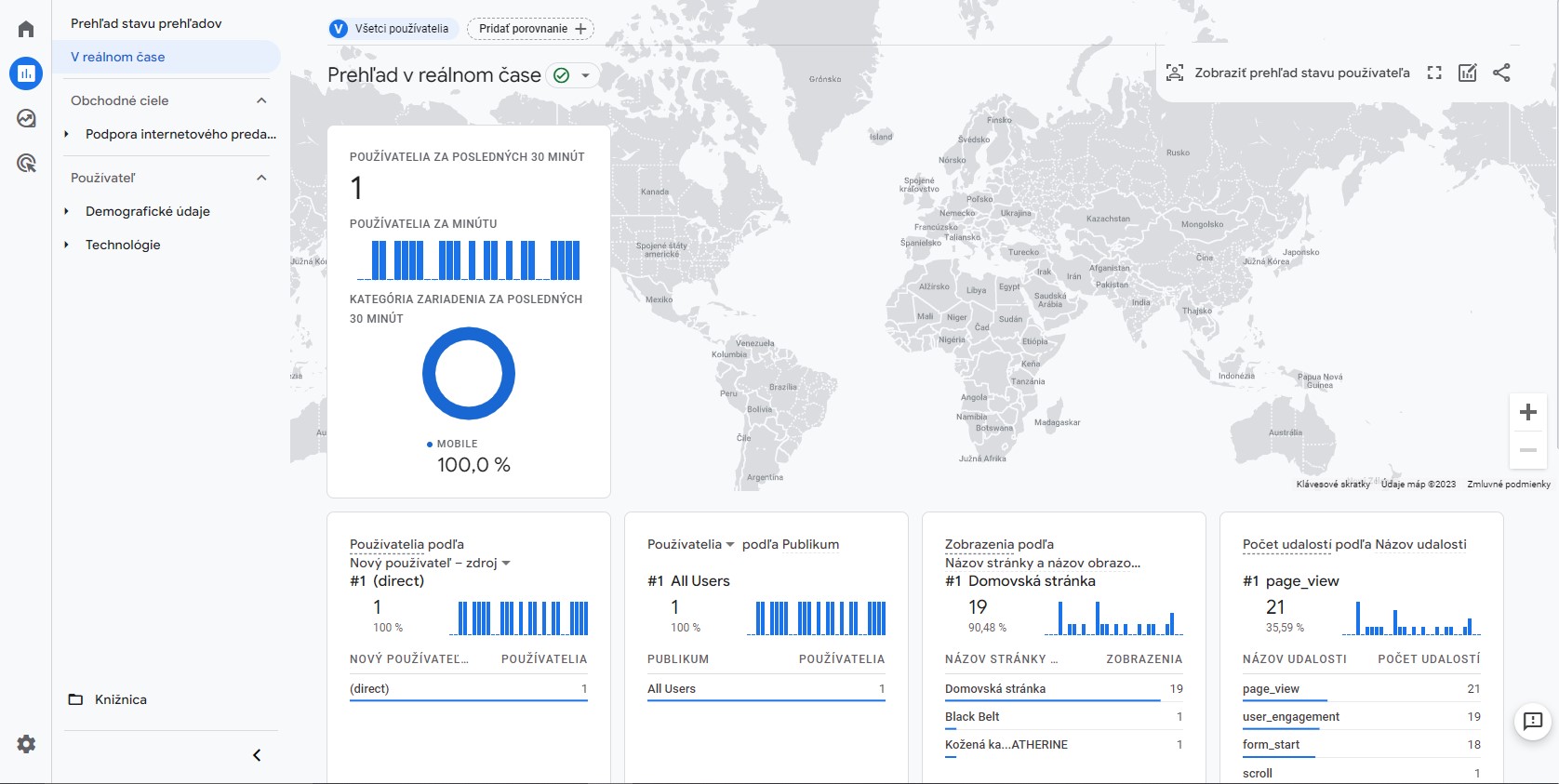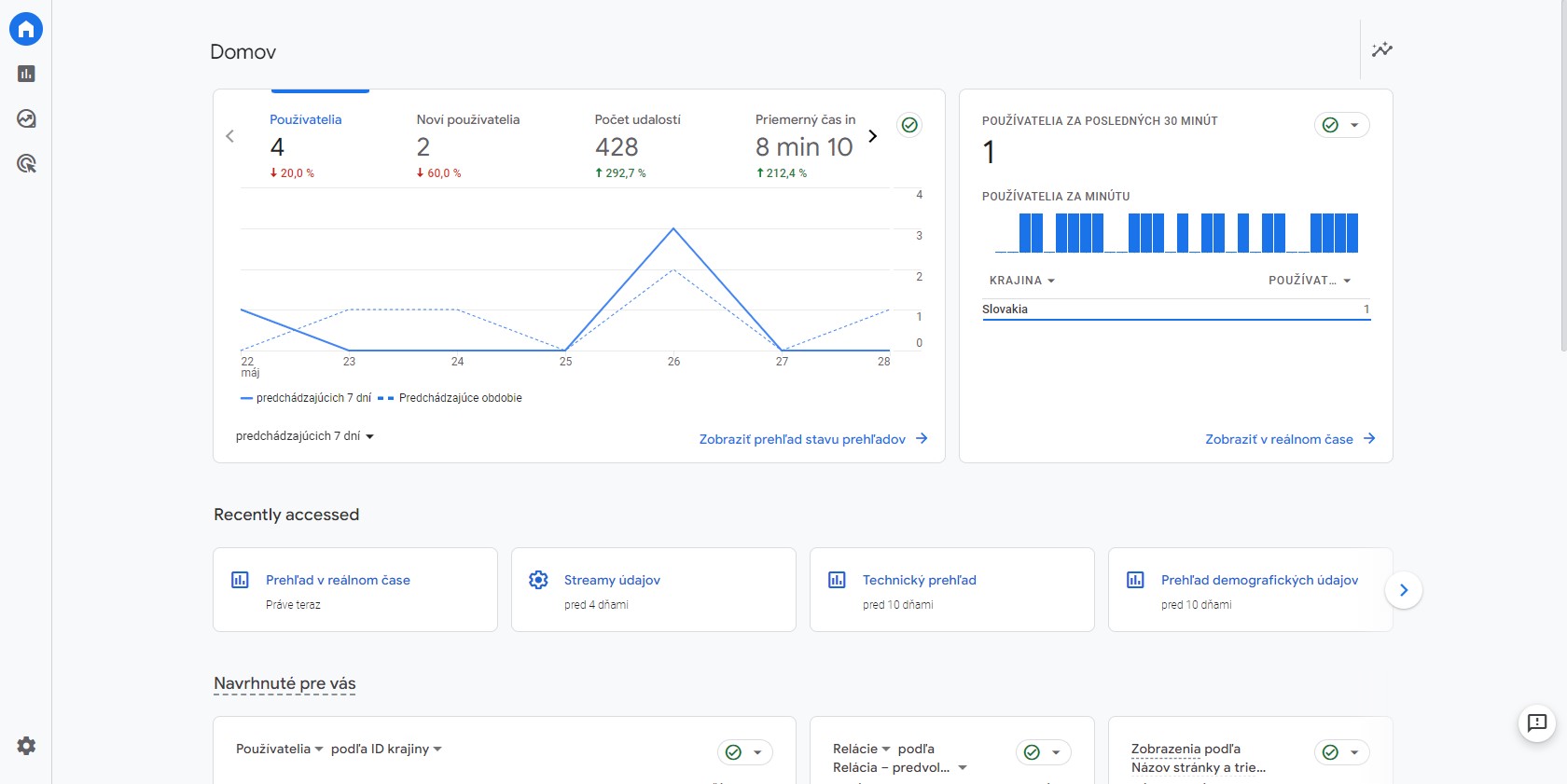Teraz, keď už máme v Google Analytics 4 všetko nastavené (Ak vás zaujíma ako vytvoriť účet v GA4, prečítajte si náš článok Vytvorenie vlastníctva GA4), môžeme sa pustiť do natavenia v Google Tag Manager.
1. Otvorte si váš účet Google Tag Manager. Ak ho nemáte, vytvorte si nový. Ako ho vytvoriť nájdete v našom článku Ako vytvoriť účet Google Tag Manager.
2. Prejdite do Pracovného priestoru. Vyberte Značky > Nová.
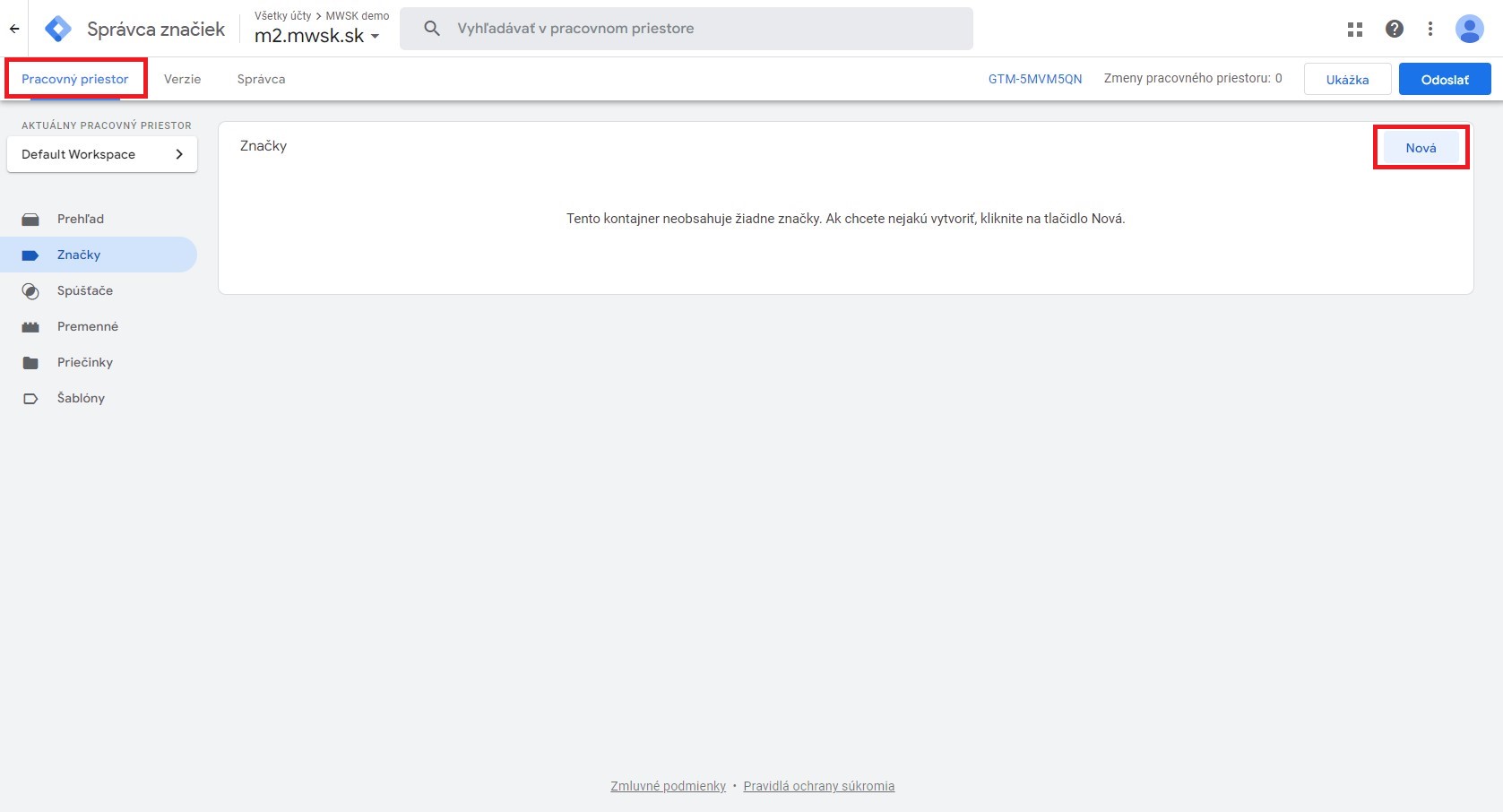
3. Zadajte názov značky tak, aby ste vedeli, že ide o meranie v službe Google Analytics 4. Kliknite na rámček > Konfigurácia značky.
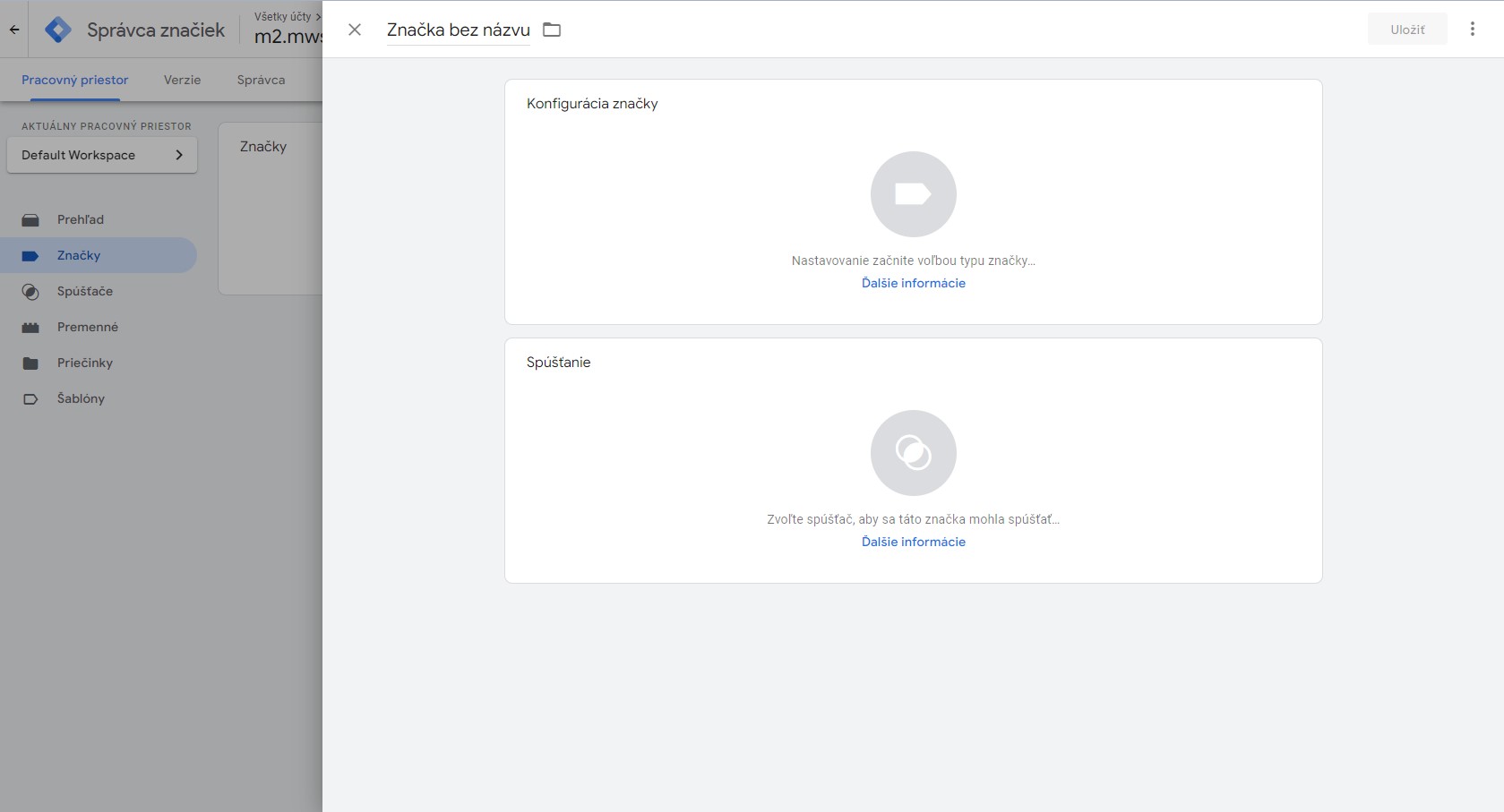
4. Vyberte možnosť > Google Analytics: konfigurácia GA4.
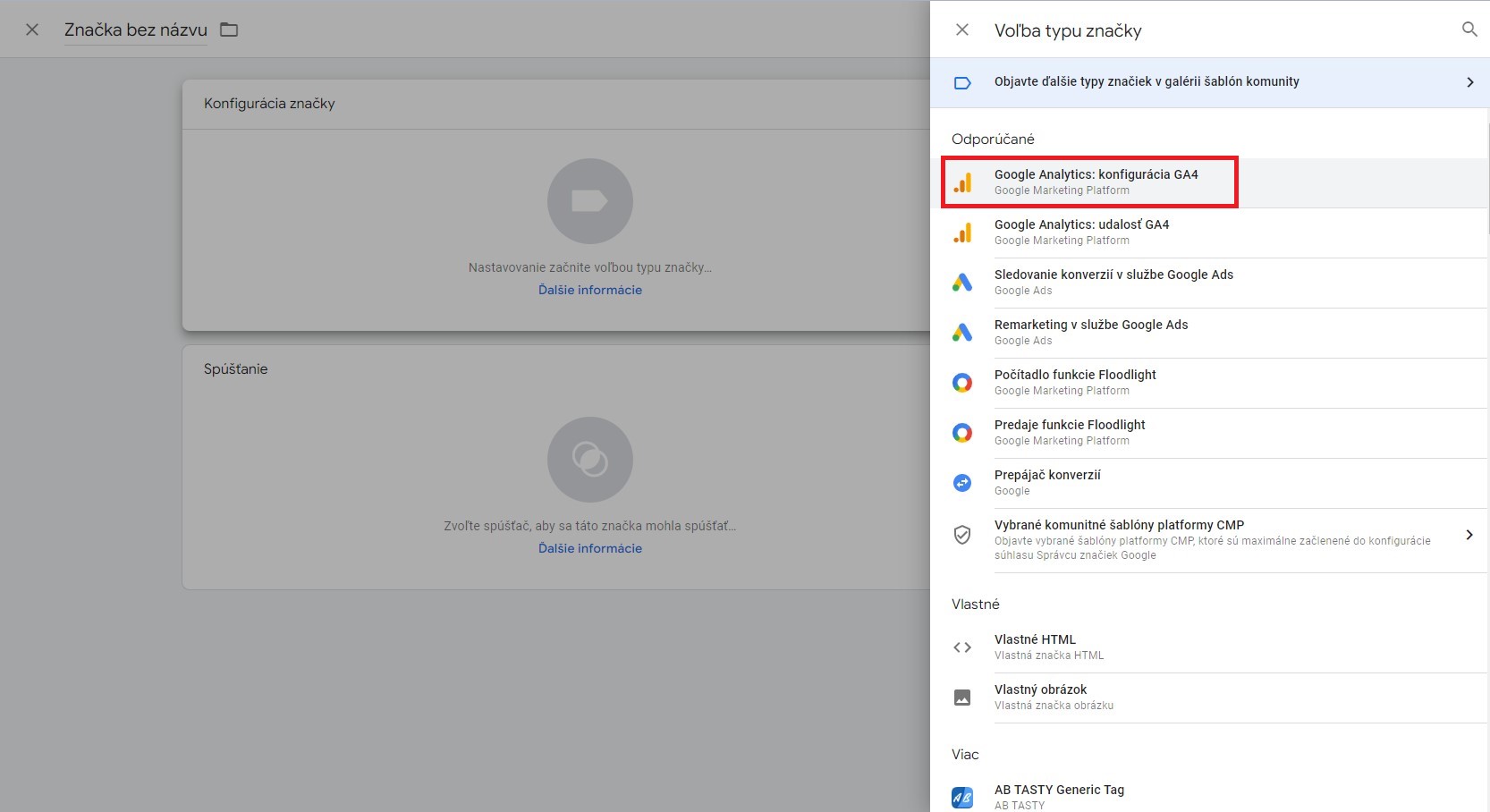
5. Tu zadajte spomínaný Identifikátor merania, ktorý nájdete v streamoch údajov v Google Analytics.
6. Ďalej kliknite na > Spúšťnie a vyberte spúšťač All Pages.
7. Nakoniec nezabudnite novú verziu zverejniť kliknutím na tlačidlo > Odoslať.
Po dokončení všetkých týchto krokov ste úspešne nakonfigurovali vlastníctvo GA4 v Google Tag Manager. Teraz budete mať možnosť sledovať a analyzovať návštevnosť a konverzie na svojej webovej stránke pomocou GA4.
Nezabudnite tiež skontrolovať, či je váš kód GTM správne implementovaný na webovej stránke a či sa sledovacie údaje zobrazujú správne vo vašej analýze Google Analytics.
Kontrolu môžete vykonať tak, že prejdete v ľavej lište Google Analytics 4 na > Reporty a potom na > V reálnom čase. Tu uvidíte okamžite, či všetko funguje.
Na domovskej stránke služby Google Analytics sa vám zobrazia zozbierané údaje až o niekoľko dní.